Обрезка видеоролика — простая задача, с которой справится даже новичок. Однако важно заранее выбрать удобный инструмент. В статье мы расскажем о 4 способах, как обрезать видео на ноутбуке и ПК: в программе ВидеоМОНТАЖ, редакторе YouTube, с помощью онлайн-сервиса или стандартных приложений Windows.
Как обрезать видео в видеоредакторе ВидеоМОНТАЖ
Самый простой способ удалить ненужные отрывки — воспользоваться десктопной программой. Редактор ВидеоМОНТАЖ предлагает простые инструменты для обработки видеороликов. Вы сможете быстро вырезать лишнее из любой части большого клипа, а затем сохранить результат в HD-качестве.
Как обрезать видео на компьютере? Установите редактор, а затем следуйте пошаговой инструкции:
В стартовом меню кликните по кнопке «Новый проект» — «Проект с нуля». Нажмите на кнопку «Добавить видео и фото». Найдите нужную папку и импортируйте ролики, которые хотите отредактировать. Софт поддерживает все популярные форматы: MP4, AVI, MOV, MKV, WMV и другие.
Вы можете загрузить сразу несколько файлов. Для этого зажмите клавишу Ctrl. Выбранные материалы будут отмечены синим цветом. Когда будут выделены все файлы, кликните на «Открыть». После вы сможете обрабатывать видеоклипы по отдельности и соединить ролики плавными переходами.
- Сократите видеоряд
Для обрезки видео без потери качества выделите его и нажмите на кнопку с ножницами над монтажным столом. Откроется новое окно. С помощью синих ползунков отметьте точки начала и конца видео.
Для более точной обрезки запустите видео и поставьте воспроизведение на паузу в нужный момент. Если вы пропустили фрагмент, используйте покадровую перемотку. Кликните на стрелки в поле «Время обрезки».
Совет : чтобы уменьшить размер фильма, избавьтесь от титров. Это сэкономит место на устройстве, вы сможете загрузить больше файлов. Актуально, если собираетесь смотреть кино в поезде.
- Экспорт результата
После завершения обрезки видео в редакторе нажмите на кнопку «Сохранить». Выберите подходящую предустановку: можно создать файл для просмотра на ПК или смартфоне, записать материал на DVD-диск, адаптировать для загрузки на различные онлайн-площадки.
- загрузка нескольких видео и поочередная работа с ними;
- отсутствие ограничений по продолжительности или размеру видеофайла;
- работа без лагов на ноутбуках и слабых ПК;
- подходит начинающим пользователям.
- требует установки и занимает место на диске.
Ознакомиться с другими возможностями видеоредактора для обрезки видео можно в видеоуроке:
Исправляем видео с помощью инструментов YouTube
Если вы планируете загрузить ролик на YouTube, можете обрезать видео непосредственно при публикации.
Щелкните по значку видеокамеры и выберите «Добавить видео». Кликните «Выбрать файлы» и укажите путь к нужному видео. Обратите внимание, что не стоит загружать на сервис кинофильмы и материалы, которые защищены авторским правом. Такие публикации будут сразу же заблокированы YouTube.
Укажите название и составьте описание видео. Установите тип аудитории, значок и плейлист. Также вы можете добавить теги, дату и время съемки, категорию видео и настроить другие параметры.
Перейдите к последнему этапу «Доступ». Поставьте галочку рядом с режимом «Ограниченный доступ». Его можно будет изменить в будущем. Теперь сохраните результат.
- Обрежьте видео MP4
В разделе «Контент» найдите загруженный клип и кликните по нему. Перейдите во вкладку «Редактор». Щелкните по кнопке «Обрезка». Запустите воспроизведение материала и остановите его на нужном моменте. Перетащите синюю линию к этому фрагменту. Удаленные отрезки будут «залиты» темным цветом
- Примените изменения
Кликните «Просмотреть» и оцените результат. Если все в порядке, нажмите «Сохранить». Изменения вступят
в силу после завершения проверки. Затем вы можете отрегулировать тип доступа к публикации.
Источник: dzen.ru
Обрезать видео по краям онлайн, на ПК и на смартфоне: 11 лучших вариантов




 5 Оценок: 1 (Ваша: )
5 Оценок: 1 (Ваша: )
Кадрирование видеороликов — один из базовых инструментов, который есть в большинстве редакторов. Расскажем, в каких из них удобнее всего обрезать края видео онлайн, на компьютере и мобильных устройствах. Вы узнаете 11 лучших вариантов, сможете удалить лишнее с ролика и адаптировать его под любые соцсети.
Выбор экспертов
2 простых способа обрезать экранную запись
После записи экрана вам часто нужно обрезать или кадрировать видео. Ты знаешь как обрезать запись экрана?
Обрезка видео может помочь вам удалить ненужные области или изменить соотношение сторон. Обрезка — это процесс перемещения или корректировки краев изображения. Если вы хотите захватить часть просматриваемого видео, вы можете обрезать эту часть.
Хорошо, что существует множество видеоредакторов, в том числе бесплатные онлайн, которые могут вам помочь. обрезать запись экрана файл с легкостью. В этом посте мы поделимся двумя простыми способами, которые помогут вам обрезать запись экрана и удалить нежелательные края.
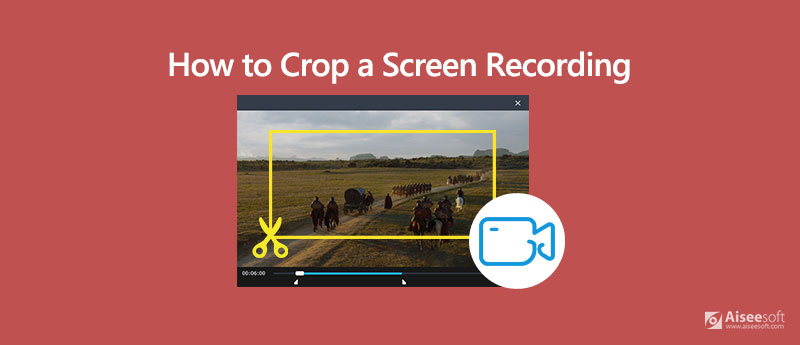
- Часть 1. Профессиональный способ кадрирования экранной записи
- Часть 2. Бесплатный онлайн-способ обрезать экранную запись
- Часть 3. Часто задаваемые вопросы о том, как обрезать экранную запись
Часть 1. Профессиональный способ кадрирования экранной записи
В онлайн-инструментах всегда есть какие-то ограничения или раздражающая реклама / водяной знак. Чтобы обрезать запись экрана, вы также можете напрямую обратиться к профессиональному решению. Здесь мы настоятельно рекомендуем мощный видео конвертер и редактор, Видео конвертер Ultimate чтобы вы могли обрезать файл записи без потери качества. Он предлагает некоторые основные функции редактирования, такие как кадрирование, поворот, обрезка, настройка эффектов, улучшить качество видео, 3D и многое другое. Следующее руководство покажет вам, как с его помощью обрезать запись экрана.

- Обрезайте файл записи экрана без потери качества изображения / звука.
- Выберите область кадрирования для записи экрана и просмотрите выходной эффект.
- Мощные функции редактирования, такие как кадрирование, обрезка, эффекты, улучшение, 3D, поворот и многое другое.
- Поддержка популярных видео / аудио форматов, таких как MP4, MOV, AVI, MP3, AAC, FLAC и т. Д.
Шаг 1 Чтобы обрезать файл записи экрана, вы должны сначала установить и запустить это программное обеспечение для редактирования видео на своем компьютере. Затем вы можете нажать Добавить файл (s), чтобы импортировать запись, которую вы хотите обрезать.

Шаг 2 Нажмите Редактировать значок, а затем выберите Повернуть и обрезать вкладка при входе в главное окно редактирования. Здесь вы можете свободно регулировать площадь обрезки в соответствии с вашими потребностями.

Шаг 3 После кадрирования записи экрана вы можете щелкнуть Конвертировать в правом нижнем углу, чтобы подтвердить операцию обрезки.
Часть 2. Бесплатный онлайн-способ обрезать экранную запись
Как упоминалось выше, в Интернете есть несколько онлайн-редакторов видео, которые могут помочь вам легко обрезать запись с экрана. Если вы не знаете, какой из них использовать, возьмем популярное программное обеспечение для обрезки видео, клип в качестве примера, чтобы показать вам, как обрезать видеозапись онлайн.
Шаг 1 Откройте свой браузер и перейдите на официальный сайт clideo.
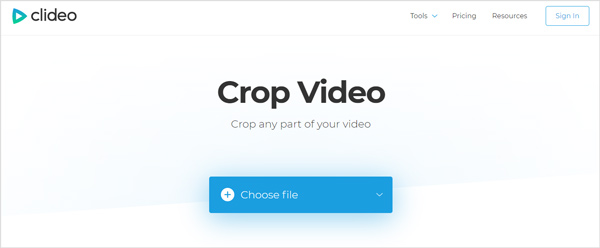
Шаг 2 Нажмите Выберите файл кнопку, чтобы загрузить файл записи экрана, который вы хотите обрезать. Здесь вы также можете добавить онлайн-файл или добавить файл с Google Диска и Dropbox. Обратите внимание, что вам не разрешается обрезать экранную запись размером более 500 МБ.
Шаг 3 Для завершения процесса загрузки потребуется некоторое время, в зависимости от конкретного размера файла. После этого вы попадете в окно обрезки видео, чтобы отредактировать запись экрана. Здесь вы можете произвольно кадрировать видео, как вам нравится.
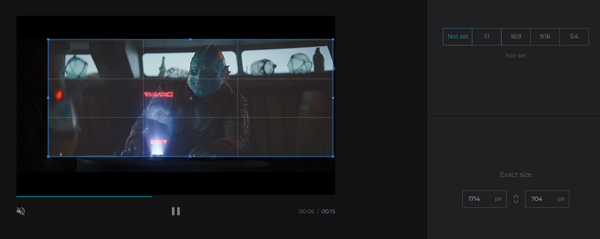
Шаг 4 После обрезки видео вы можете нажать кнопку урожай кнопку для подтверждения операции. Затем вы можете щелкнуть Скачать кнопка, чтобы сохранить его на вашем компьютере.
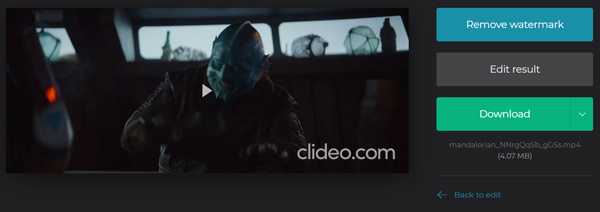
Как видите, к обрезанному видео будет добавлен водяной знак. Если вы хотите удалить водяной знак, вам необходимо войти в свою учетную запись Google или Facebook. (Найти рекордер экрана для Mac здесь)

- Записывайте любую область экрана компьютера с высоким качеством изображения.
- Записывайте любое онлайн-видео, аудио, встречу, звонок, игровой процесс и многое другое.
- Записывайте звук с системной звуковой карты, микрофона или и того, и другого.
- Мощные функции редактирования для редактирования файла записи экрана.
- Запись вывода в популярных видео / аудио форматах, таких как MP4, MOV, AVI, FLV, MP3 и т. Д.
Часть 3. Часто задаваемые вопросы о том, как обрезать экранную запись
Вопрос 1. Как обрезать запись экрана на iPhone?
Ваша запись экрана будет сохранена в приложении «Фотографии». Поэтому, когда вы хотите обрезать файл записи экрана, вы можете перейти в это приложение и найти конкретное видео. Вы можете нажать «Изменить» в правом верхнем углу экрана, а затем нажать значок «Обрезать-повернуть», чтобы обрезать запись экрана.
Вопрос 2. Как обрезать видео в Android?
Если вы пользователь Android и хотите обрезать видео на устройстве Android, вам придется полагаться на стороннее приложение для редактирования видео. В отличие от iOS, Google Фото не предлагает вам функцию кадрирования, чтобы напрямую обрезать видео в нем.
Вопрос 3. Как обрезать GIF-файл на iPhone?
Вы должны знать, что вы не можете напрямую вырезать или редактировать файл GIF на iPhone. Если вам нужно вырезать GIF на устройстве iOS, вы можете зайти в App Store и найти редактор GIF, который поможет вам отредактировать файл GIF.
Когда вы хотите отредактировать и обрезать запись экрана, вы можете положиться на два рекомендованных выше метода, чтобы с легкостью обрезать видео. Если у вас есть лучшее решение для обрезки видео, поделитесь им в комментариях с другими читателями.
Что вы думаете об этом посте.
Рейтинг: 4.9 / 5 (на основе голосов 164) Подпишитесь на нас в
Более Чтение
![]()
Оставьте свой комментарий и присоединяйтесь к нашему обсуждению
Инструменты редактирования видео

Screen Recorder
Aiseesoft Screen Recorder — лучшее программное обеспечение для записи экрана, позволяющее захватывать любые действия, такие как онлайн-видео, звонки с веб-камеры, игра на Windows / Mac.
Источник: ru.aiseesoft.com